欢迎您访问我爱IT技术网,今天小编为你分享的电脑教程是日常使用电脑方面的电脑常识:惠普HP Pavilion g4怎么添加固态硬盘?,学会并运用这些电脑常识,让你快速玩转电脑及互联网方面的知识,下面是详细的分享!
惠普HP Pavilion g4怎么添加固态硬盘?
电脑型号惠普 HP Pavilion g4 Notebook PC 笔记本电脑 ,操作系统Windows 8.1 专业版 64位 ( DirectX 11 )。
1、拆箱
光驱位硬盘托架12.7mm SATA3镁铝双钽电容双灯四通道 JEYI佳翼H27,USB小光驱盒 佳翼H502,饥饿鲨(OCZ) Arc 100苍穹系列 120G 固态硬盘




2、下载好所需系统,以及nt6 hdd installer v3.1.4 nt6硬盘系统安装器;通过USB小光驱盒连接固态硬盘到电脑,使用系统自带磁盘管理分区;把电脑下载的系统拷贝到固态硬盘第二分区。
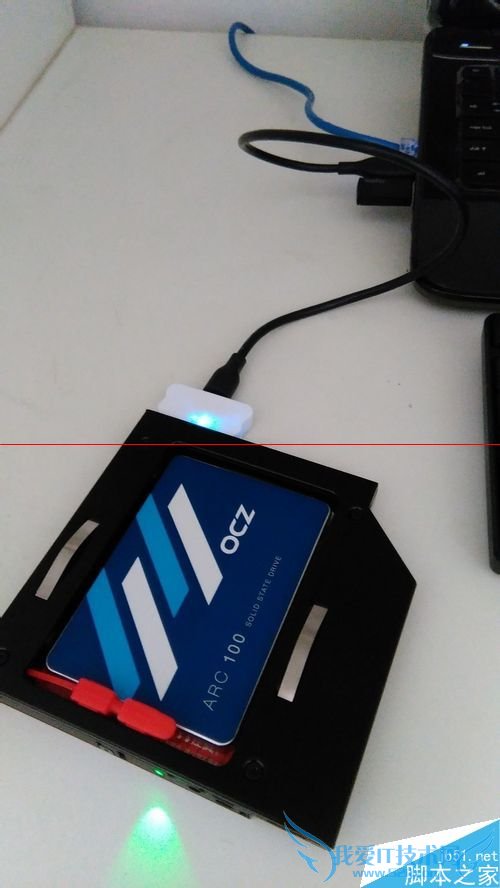

3、拆开后盖,取出原来机械硬盘;把硬盘支架去掉,装到固态硬盘上;把固态硬盘装回;扭去光驱固定螺丝,取出光驱。




4、通过U盘启动,进入PE;解压系统iso文件;运行nt6 hdd installer v3.1.4;重启安装系统。

5、这里可以先把光驱固定支架扭好,佳翼H27多送了三个小螺丝;通过USB小光驱盒连接光驱,弹出托盘;小心拨动托盘侧面和背面的塑料卡扣,把光驱前盖去掉;把光驱前盖装到光驱位硬盘托架,托架上有个洞太小小,可以用配送的十字螺丝刀钻大点。




6、把送的四个塑料小螺丝扭到原来的机械硬盘上;塞进光驱位硬盘托架,向上滑进接口,把红色软胶条塞到底部;系统安装好后,关机,把光驱位硬盘托架装回去,用螺丝固定。


7、第一次启动,也没发现这个机械硬盘;重启就有了。(联想笔记本增加NGFF固态硬盘安装的具体教程 )
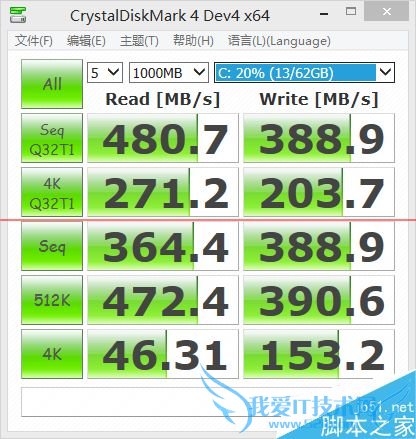
以上就是关于惠普HP Pavilion g4怎么添加固态硬盘?的电脑常识分享,更多电脑教程请移步到>>电脑教程频道。
- 评论列表(网友评论仅供网友表达个人看法,并不表明本站同意其观点或证实其描述)
-
